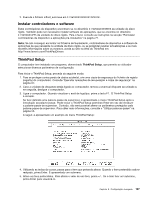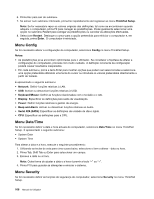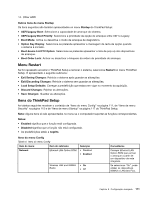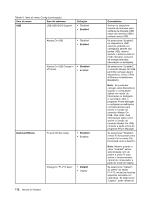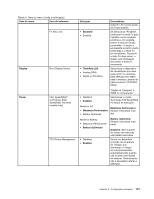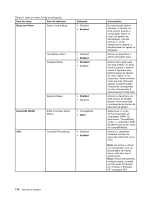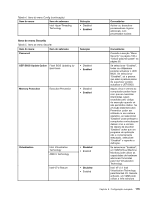Lenovo ThinkPad Edge E125 (Portuguese) User Guide - Page 130
Item do menu, Selecção, Comentários, Enabled, Disabled, Default, Keyboard/Mouse
 |
View all Lenovo ThinkPad Edge E125 manuals
Add to My Manuals
Save this manual to your list of manuals |
Page 130 highlights
Tabela 4. Itens do menu Config (continuação) Item do menu Item do submenu USB USB UEFI BIOS Support Selecção • Disabled • Enabled Always On USB • Disabled • Enabled Always On USB Charge in • Disabled off mode • Enabled Keyboard/Mouse Fn and Ctrl Key swap • Disabled • Enabled Change to "F1-F12 keys" • Default • Legacy 112 Manual de Utilizador Comentários Activar ou desactivar suporte de arranque para unidade de disquete USB, chave de memória USB e unidade óptica USB. Se seleccionar "Enabled", os dispositivos USB externos poderão ser carregados através das portas USB, mesmo quando o sistema está em modo de baixo consumo de energia (standby, hibernação ou desligado). Se seleccionar "Enabled", o conector Always On USB permitirá carregar alguns dispositivos, como o iPod e iPhone e smartphones BlackBerry. Nota: Se pretender carregar estes dispositivos quando o computador estiver em modo de hibernação ou desligado, é necessário abrir o programa Power Manager e configurar as definições correspondentes para activar a função do conector Always On USB. Para obter mais informações sobre como activar a função do conector Always On USB, consulte a ajuda online do programa Power Manager. Se seleccionar "Enabled", a tecla Fn funcionará como a tecla Ctrl e a tecla Ctrl funcionará como a tecla Fn. Nota: Mesmo quando a caixa "Enabled" estiver seleccionada, tem de premir a tecla Fn para activar o funcionamento normal do computador a partir do modo de espera. Se seleccionar "Default", ao premir as teclas F1-F12, iniciará as funções especiais ilustradas em cada tecla. Se seleccionar "Legacy", pode utilizar as